رایجترین ارورها و مشکلات ویندوز 10؛ از ویروسها و بدافزارها گرفته تا مشکلات سختافزاری
در فرایند ابفاده از ویندوز 10 اورجینال به بررسی تعدادی از رایج ترین ارورهای ویندوز و ارائه راهکارهای جامع برای رفع آنها میپردازیم. هدف این مقاله، کمک به کاربران در جهت عیبیابی و حل مشکلات رایج ویندوز به روشی ساده و قابل فهم است. در صورتی که مشغول انجام کاری بر روی لپتاپ خود هستید، میتوانید با فعال کردن hibernate در ویندوز 10 چند ساعت بعد به سراغ آن برگردید، بدون اینکه مجبور باشید کار خود را دوباره از سر بگیرید.
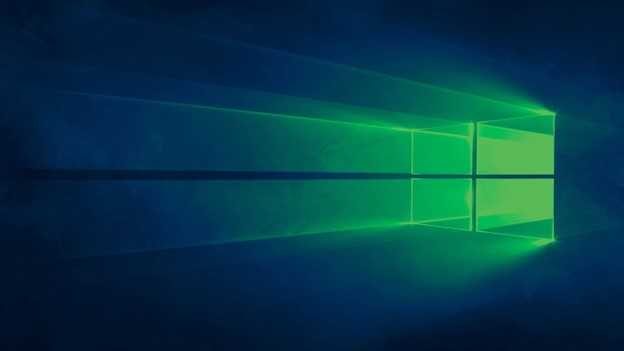
رایجترین ارورهای ویندوز میتوانند به دلایل مختلفی رخ بدهند. یکی از این ارورها، ارور صفحه آبی مرگ (BSOD) است. این خطاها جدیترین نوع خطای ویندوز هستند و باعث خاموش شدن یا راه اندازی مجدد کامپیوتر شما میشوند. BSODها معمولاً ناشی از مشکلات سخت افزاری یا نرم افزاری هستند.
دومین نوع ارورهای ویندوز، ارورهای زمان اجرا هستند. این خطاها زمانی رخ میدهند که برنامهای در حال اجرا با مشکلی مواجه میشود. آنها معمولاً با پیامی ظاهر میشوند که نام برنامه و نوع خطا را مشخص میکند.
خطاهای سیستم یکی دیگر از رایج ترین ارورهای ویندوز به شمار میروند. این خطاها ناشی از مشکلات سیستم عامل ویندوز هستند. آنها معمولاً با پیامی ظاهر میشوند که کد خطا و اطلاعات عیب یابی را مشخص میکند.
خطاهای رجیستری که از رایج ترین ارورهای ویندوز هستند، ناشی از مشکلات رجیستری ویندوز هستند که پایگاه دادهای است که حاوی تنظیمات سیستم عامل است. خطاهای رجیستری میتواند باعث انواع مشکلات از جمله ناپایداری سیستم و برنامه شود.
ارورهای مربوط به صفحه نمایش
صفحه نمایش یکی از مهمترین بخشهای کامپیوتر است که به شما این امکان را میدهد که با سیستم خود تعامل داشته باشید. اگر با مشکلاتی در صفحه نمایش خود مواجه هستید، میتواند تجربه کاربری شما را به طور قابل توجهی تحت تاثیر قرار دهد.
برخی از رایج ترین ارورهای ویندوز مربوط به صفحه نمایش عبارتند از:
- خطوط رنگی یا عمودی: این خطوط میتواند به دلیل مشکلات سخت افزاری یا نرم افزاری باشد.
- لرزش صفحه: لرزش صفحه میتواند به دلیل مشکلات سخت افزاری یا نرم افزاری باشد.
- عدم وجود تصویر: عدم وجود تصویر میتواند به دلیل مشکلات سخت افزاری یا نرم افزاری باشد.
- تغییر رنگ صفحه: تغییر رنگ صفحه میتواند به دلیل مشکلات سخت افزاری یا نرم افزاری باشد.
- پیکسلهای سوخته: پیکسلهای سوخته نقاط کوچکی روی صفحه نمایش هستند که به طور دائمی روشن یا خاموش هستند.
سادهترین راه حل برای بسیاری از مشکلات صفحه نمایش راه اندازی مجدد کامپیوتر است. به روز رسانی درایور کارت گرافیک یکی دیگر از راهحلهای رایج است. درایور کارت گرافیک قدیمی یا خراب میتواند باعث بروز مشکلات صفحه نمایش شود. تنظیمات نادرست صفحه نمایش نیز میتواند باعث بروز مشکلات صفحه نمایش شود. اگر مشکل شما سخت افزاری باشد، ممکن است نیاز به تعمیر یا تعویض صفحه نمایش یا کارت گرافیک داشته باشید.
ارورهای مربوط به آپدیت ویندوز
آپدیت ویندوز نقشی حیاتی در حفظ امنیت و عملکرد صحیح سیستم شما ایفا میکند. با این حال، ممکن است در حین آپدیت ویندوز با خطاهایی مواجه شوید که روند آپدیت را مختل میکنند.
عدم دانلود آپدیتها یکی از این مشکلات است. برای رفع این مشکل:
- اتصال به اینترنت خود را بررسی کنید.
- فضای خالی دیسک خود را چک کنید.
- تنظیمات آپدیت ویندوز را بررسی و فعال کنید.
- از ابزار عیبیاب ویندوز برای رفع مشکل استفاده کنید.
گیر کردن آپدیت در یک درصد خاص یکی دیگر از این مشکلات است. برای رفع این مشکل کمی صبر کنید، گاهی اوقات دانلود آپدیتها زمانبر است. اگر همچنان تغییری در درصد دانلود ایجاد نشد، سیستم خود را ریستارت کنید. اگر باز هم مشکل رفع نشد از ابزار عیبیاب ویندوز برای رفع مشکل استفاده کنید و در آخر میتوانید آپدیتها را به صورت دستی نصب کنید.
ارورهای مربوط به امنیت ویندوز
ارورهای امنیتی ویندوز میتوانند از مشکلات جزئی تا هک شدن کامل سیستم را شامل شوند. عدم بهروزرسانی خودکار یکی از دلایل این مشکلات است. برای رفع این مشکل، تنظیمات بهروزرسانی خودکار را بررسی و فعال کنید. همچنین میتوانید از ابزار عیبیاب ویندوز برای رفع مشکل استفاده کنید یا بهروزرسانیها را به صورت دستی از وبسایت مایکروسافت نصب کنید.
یکی دیگر از دلایل رخ دادن این ارورهای غیرفعال شدن مدافع ویندوز است. تنظیمات مدافع ویندوز را بررسی و آن را فعال کنید. از ابزار عیبیاب ویندوز برای رفع مشکل استفاده کنید یا سیستم را با آنتیویروسهای دیگر اسکن کنید. خطاهای مربوط به فایروال نیز یکی از این ارورها هستند. تنظیمات فایروال را بررسی و تنظیمات مناسب را اعمال کنید. استثنائات برای برنامههای مورد اعتماد اضافه کنید یا فایروال را به تنظیمات پیشفرض بازنشانی کنید.
از دیگر عوامل رخ دادن این ارورها گواهیهای امنیتی هستند. برای جلوگیری از این مشکل تاریخ و زمان سیستم را بررسی کنید، حافظه پنهان مرورگر را پاک کنید و وبسایت را به لیست استثنائات مرورگر اضافه کنید. همچنین از اتصال به وبسایتهای مشکوک خودداری کنید، صحت گواهی وبسایت را بررسی کنید و گواهیهای مورد اعتماد را نصب کنید.
همچنین ممکن است که سیستم شما هک شده باشد که از علائم آن کند شدن سیستم، نمایش تبلیغات مزاحم، تغییر تنظیمات سیستم و سرقت اطلاعات شخصی است. راهحل این مشکل نیز نصب آنتیویروس قوی و بهروزرسانی آن، اسکن کامل سیستم، حذف بدافزارها، تغییر رمز عبور حسابهای کاربری و تهیه نسخه پشتیبان از اطلاعات مهم است.
ارور “Your PC ran into a problem and needs to restart”
این ارور صفحه آبی مرگ (Blue Screen of Death) است که یک خطای جدی در سیستم عامل ویندوز را نشان میدهد. پیام “Your PC ran into a problem and needs to restart” نشان دهنده این است که کامپیوتر شما به دلیل مشکلی غیرمنتظره خاموش شده است.
دلایل زیادی برای این خطا وجود دارد، از جمله:
- مشکلات سخت افزاری مانند خرابی حافظه (RAM) یا مشکلات با هارد دیسک
- درایورهای خراب یا ناسازگار
- فایلهای سیستم خراب
- نرم افزارهای ناسازگار
- گرمای بیش از حد
این خطا میتواند باعث شود کامپیوتر شما به طور ناگهانی راه اندازی مجدد شود و اطلاعات ذخیره نشده را از دست بدهید.
برای رفع این خطا، باید علت اصلی مشکل را شناسایی کنید. در ادامه چند روش برای رفع این ارور را برای شما شرح دادهایم:
- بررسی رویدادهای سیستم (Event Viewer): Event Viewer در ویندوز میتواند اطلاعات مفیدی در مورد خطا را به شما ارائه دهد.
- بهروزرسانی درایورها: درایورهای قدیمی یا خراب میتوانند باعث ایجاد این خطا شوند. اطمینان حاصل کنید که تمام درایورهای دستگاه خود را به آخرین نسخه به روز کرده اید.
- اجرای System File Checker: System File Checker (SFC) ابزاری است که به شما امکان میدهد فایلهای سیستم خراب را اسکن و تعمیر کنید.
- اجرای Startup Repair: Startup Repair ابزاری است که میتواند برخی از مشکلات راه اندازی ویندوز را برطرف کند.
- اسکن برای بدافزار: در برخی موارد، بدافزار ممکن است باعث ایجاد این خطا شود. اسکن کامل سیستم خود را با یک برنامه آنتی ویروس معتبر اجرا کنید. اگر خودتان در حل این مشکل مهارت ندارید، توصیه میشود از یک متخصص کمک بگیرید.
ارور “0xc000007b” ؛ این ارورهای ویندوز
این ارور ممکن است دلایل مختلفی داشته باشد. این خطا میتواند زمانی رخ دهد که یک برنامه 32 بیتی را در سیستم عامل 64 بیتی یا برعکس اجرا کنید. یا اگر فایلهای برنامه خراب یا ناقص باشند، ممکن است این خطا رخ دهد. اگر فایلهای DLL که برنامه برای اجرا به آنها نیاز دارد خراب یا ناقص باشند نیز ممکن است این ارور رخ دهد.
از دیگر دلایل این ارور نرمافزارهای مخرب هستند. نرمافزارهای مخرب میتوانند به فایلهای برنامه یا سیستم عامل آسیب برسانند و منجر به این خطا شوند. مشکلات مربوط به سیستم عامل ویندوز، مانند خرابی فایلهای سیستمی نیز میتواند منجر به این خطا شود.
برای رفع این ارور مطمئن شوید که برنامهای که میخواهید اجرا کنید با معماری سیستم عامل شما مطابقت دارد. اگر فایلهای برنامه خراب یا ناقص باشند، نصب مجدد برنامه میتواند مشکل را حل کند. اگر فایلهای DLL خراب یا ناقص باشند، نصب مجدد آنها میتواند مشکل را حل کند. سیستم خود را با یک آنتیویروس قوی اسکن کنید و در صورت یافتن نرمافزار مخرب، آن را حذف کنید. همچنین مطمئن شوید که سیستم عامل ویندوز شما بهروز است.
همچنین شما میتوانید از ابزارهای تعمیر و نگهداری ویندوز مانند SFC و CHKDSK برای اسکن و تعمیر فایلهای سیستمی خراب استفاده کنید. و در آخر اگر هیچکدام از این روشها جواب نداد، ویندوز را دوباره نصب کنید.
ارورهای ویندوز ؛ ارورهای رجیستری
رجیستری ویندوز یک پایگاه داده حیاتی است که اطلاعات مربوط به پیکربندی سیستم و برنامهها را ذخیره میکند. خطاهای مربوط به رجیستری میتواند به دلایل مختلفی از جمله حذف تصادفی کلیدها یا مقادیر، اضافه کردن کلیدها یا مقادیر نادرست و خرابی رجیستری رخ دهد.
این خطاها میتوانند با علائمی مانند عدم بوت شدن ویندوز، پیامهای خطا، عملکرد ضعیف و مشکلات مربوط به برنامهها همراه باشند.
برای حل این خطاها میتوان اقداماتی مانند استفاده از ابزارهای پشتیبانگیری و بازیابی رجیستری، ویرایش رجیستری با احتیاط، استفاده از ابزارهای تعمیر رجیستری و در نهایت نصب مجدد ویندوز را انجام داد.
اگر به طور تصادفی کلیدها یا مقادیر رجیستری را حذف کنید، ممکن است ویندوز یا برنامهها به درستی کار نکنند. رجیستری شامل تنظیمات حیاتی برای بوت شدن ویندوز، عملکرد برنامهها و تنظیمات مختلف سیستم است. حذف تصادفی هر یک از این موارد میتواند منجر به خطاهای جدی شود.
اگر کلیدها یا مقادیر نادرستی را به رجیستری اضافه کنید، ممکن است ویندوز یا برنامهها به درستی کار نکنند. اضافه کردن مقادیر نادرست میتواند به تنظیمات سیستم، برنامهها و یا حتی بوت شدن ویندوز آسیب برساند. همچنین اگر رجیستری خراب شود، ممکن است ویندوز یا برنامهها به درستی کار نکنند. خرابی رجیستری میتواند به دلایل مختلفی مانند ویروسها، نقصهای نرمافزاری و یا مشکلات سخت افزاری رخ دهد.
همچنین اگر رجیستری خراب شده باشد، ممکن است ویندوز یا برنامهها کندتر از حد معمول عمل کنند. خرابی رجیستری میتواند به عملکرد سیستم و برنامهها آسیب برساند و باعث کندی و لگ شود. و در آخر اگر رجیستری خراب شده باشد، ممکن است برنامهها به درستی کار نکنند یا به طور کامل اجرا نشوند. خرابی رجیستری میتواند تنظیمات برنامهها را خراب کند و مانع از اجرا شدن آنها شود.
برای ویرایش رجیستری، از ابزارهای ویرایش رجیستری مانند Regedit استفاده کنید. این ابزارها به شما این امکان را میدهند که کلیدها و مقادیر رجیستری را اضافه، حذف و ویرایش کنید.
سخننهایی
در این مقاله، 15 مورد از رایج ترین ارورهای ویندوز و راه حلهای آنها را برای شما بررسی کردیم. با به کارگیری این راه حلها میتوانید بسیاری از مشکلات رایج ویندوز را به تنهایی حل کنید و از نیاز به مراجعه به متخصصان کامپیوتر و صرف هزینههای اضافی جلوگیری کنید.
سوالات متداول
- ارور Blue Screen of Death (BSOD) چیست؟
BSOD یک ارور بحرانی در ویندوز است که منجر به خاموش شدن ناگهانی سیستم میشود. این ارور معمولا به دلیل مشکلات سخت افزاری یا نرم افزاری رخ میدهد. - چگونه میتوان ارور “Your PC ran into a problem and needs to restart” را حل کرد؟
این ارور معمولا به دلیل مشکلات بوت شدن ویندوز رخ میدهد. برای حل این مشکل میتوانید از ابزارهای Startup Repair و System Restore استفاده کنید.